Přímé vložení PDF do Tabulek Google není možné, protože platforma tento formát dokumentu nepodporuje. Nicméně existuje mnoho alternativních metod pro přidání obsahu PDF souborů do Tabulek Google. Pomocí těchto metod můžete snadno přistupovat k datům PDF a analyzovat je pomocí funkcí Tabulek Google. Tento článek pojednává o tom, jak vložit PDF do Tabulek Google pomocí dalších metod pro přístup k datům PDF souborů při používání Tabulek Google.
Část 1: Mohu vložit PDF přímo do Tabulek Google?
Ne, PDF soubory nelze vkládat přímo do Tabulek Google, abyste získali přístup k jejich datům. Tabulky Google nemají nativní možnost vkládat PDF soubory do buněk v tabulce. Existují však i další způsoby, jak integrovat PDF soubor do Tabulek Google pro efektivní spolupráci.
Uživatelé si mohou vytvořit odkaz na soubor PDF a vložit jej do buňky tabulky Google. PDF můžete navíc převést do formátu Excelu a obrázku a poté jej otevřít v Tabulkách Google. Tyto metody vkládání PDF do Tabulek Google budou podrobně popsány v tomto článku.
Část 2: Jak vložit PDF do Tabulek Google pomocí odkazu?
Jak již bylo uvedeno výše, PDF nelze vložit přímo do Tabulek Google. Je však možné použít jiná alternativní řešení k dosažení podobného výsledku. Metoda pro vložení PDF do Tabulek Google zahrnuje vytvoření odkazu, který nabízí centralizovaný přístupový bod k relevantním datům. UPDF slouží jako nástroj umožňující převod souborů PDF do upravitelných formátů, jako jsou Word, HTML a Excel.
Odkaz na PDF soubor si můžete vytvořit také pomocí funkce sdílení tohoto nástroje s umělou inteligencí. Kromě toho tento nástroj pro převod PDF souborů podporuje převod 14 formátů bez ztráty formátování. Můžete převést více PDF souborů do jiných formátů současně a zvýšit tak produktivitu.Posuňte úpravy PDF na novou úroveň.
Získejte prémiovou verzi UPDF a užijte si všechny výkonné funkce za fantastickou cenu! Mohla by to být ta vaše!
Zde jsou kroky, které vás provedou vkládáním PDF souborů do Tabulek Google pomocí odkazu:
Krok 1: Spusťte převodník PDF a nahrajte soubor PDF
Nejprve si musíte do systému nainstalovat UPDF, abyste mohli vložit PDF do Tabulek Google pomocí odkazu. Chcete-li to provést, klikněte na tlačítko „ Stáhnout zdarma “ níže a stáhněte si a spusťte UPDF ve svém systému. Poté klikněte na možnost „ Otevřít soubor “ v hlavním rozhraní a importujte požadovaný dokument PDF.
Windows • macOS • iOS • Android 100% bezpečné
Krok 2: Vytvořte a zkopírujte odkaz na soubor PDF
Nyní klikněte na ikonu „ Šipka dolů “ za ikonou „ Uložit “. Poté stiskněte tlačítko „ Sdílet UPDF “, poté „ Vytvořit odkaz “ pro vygenerování odkazu na soubor. Jakmile se odkaz vygeneruje, zkopírujte jej do souboru PDF.
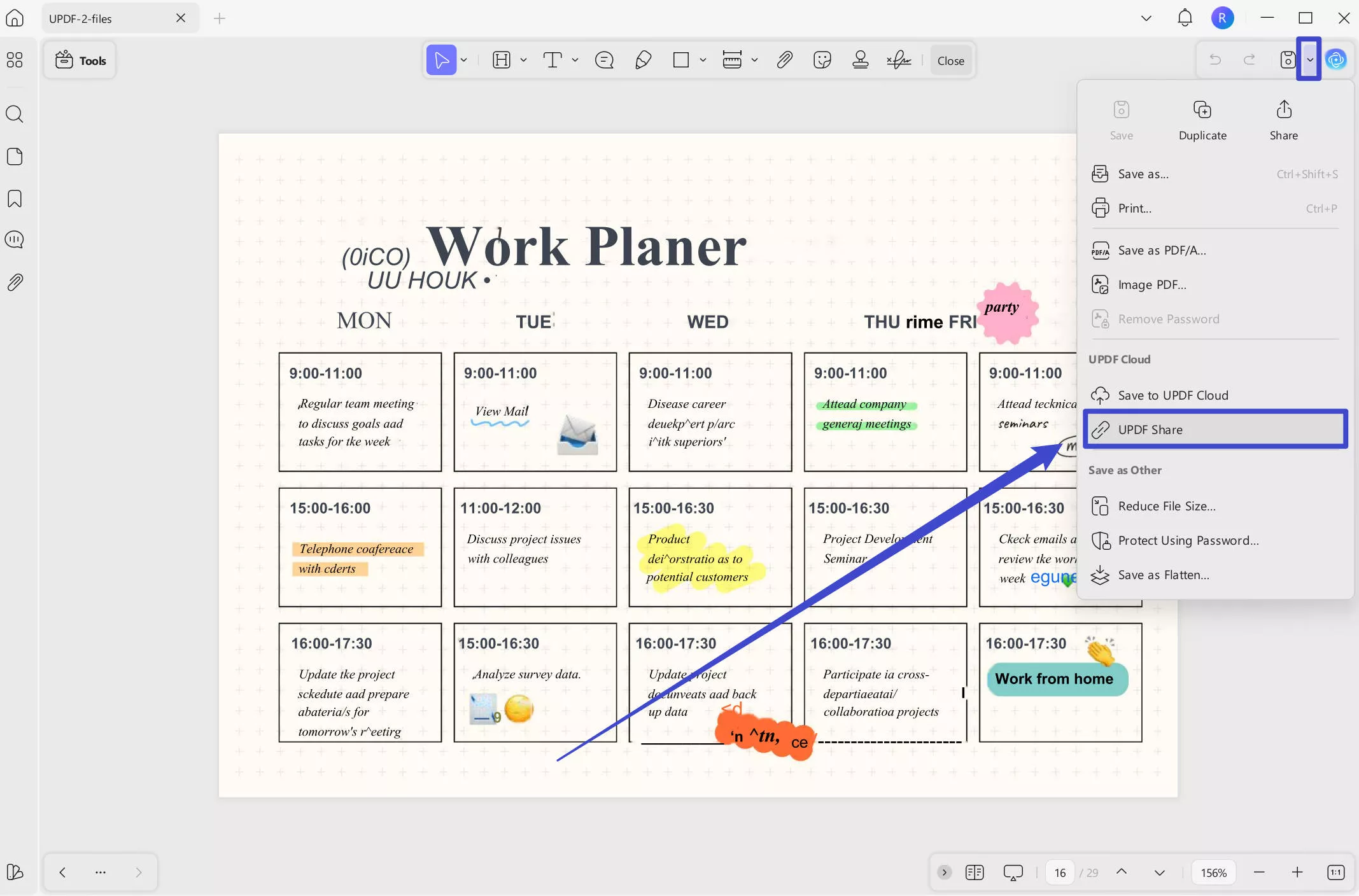
Krok 3: Otevřete Tabulku Google a vložte odkaz na soubor PDF
Po vygenerování odkazu otevřete tabulku v Tabulkách Google a kliknutím na kartu „ Vložit “ otevřete rozbalovací nabídku. Poté v této nabídce vyberte možnost „Odkaz“, čímž otevřete další mini okno. Pro přidání odkazu do Tabulek Google můžete navíc použít klávesovou zkratku „ Ctrl + K “.
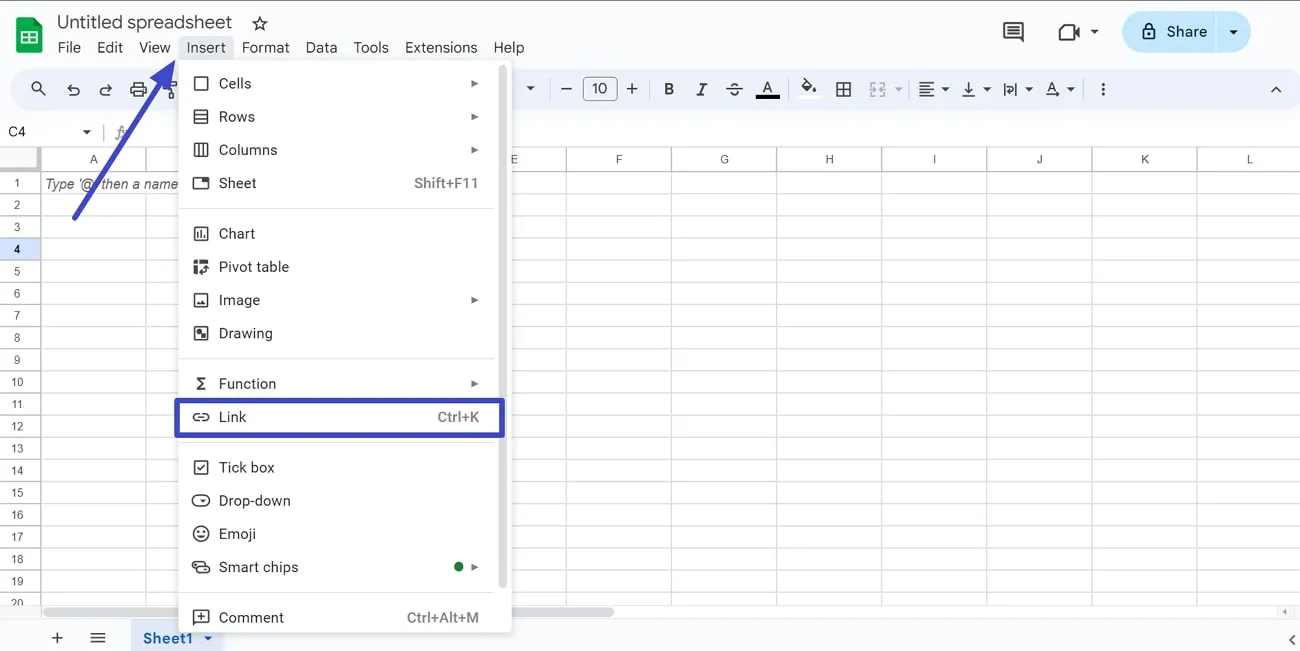
Krok 4: Vložte a použijte odkaz pro vložení PDF do Tabulky Google
Dále vložte odkaz na soubor PDF do určené oblasti nově otevřeného okna. Nakonec klikněte v tomto okně na možnost „ Použít “ a vložte soubor PDF do Tabulky Google.
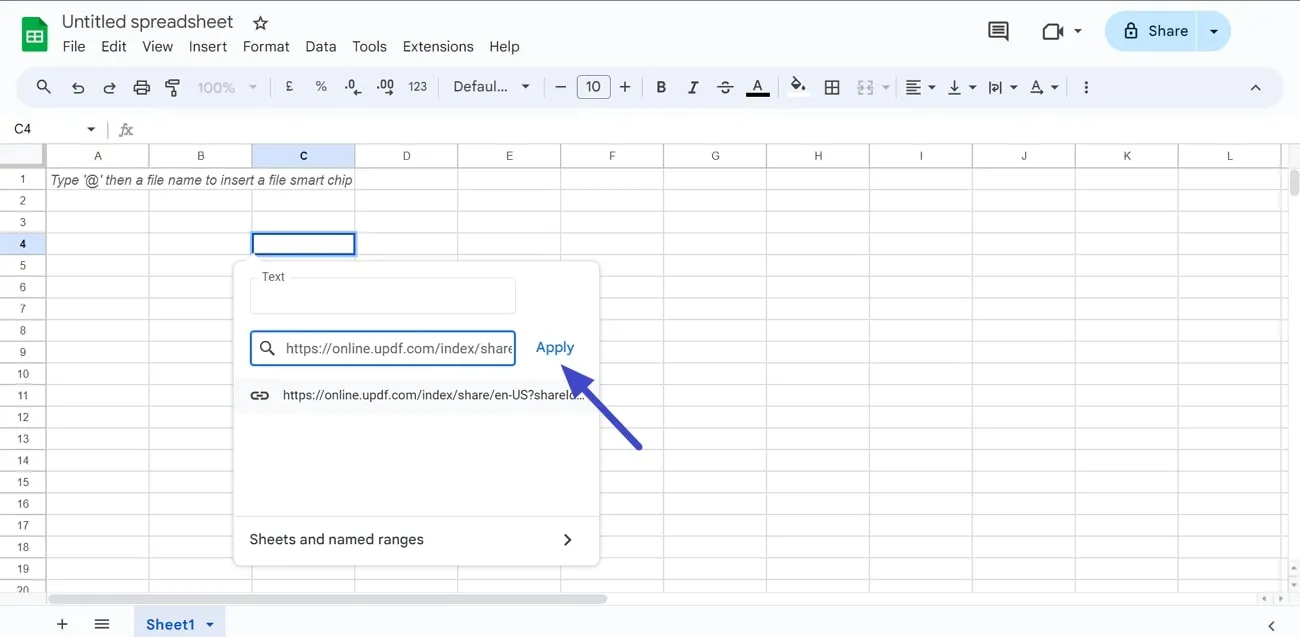
Část 3: Jak přidat PDF do Tabulek Google převodem PDF do Excelu?
Kromě vkládání obsahu PDF pomocí odkazu můžete přidávat PDF soubory do Tabulek Google také převodem PDF do Excelu. Tato metoda vám pomůže převést PDF do Excelu pro snadné formátování souboru. Navíc uživatelům umožňuje přizpůsobit a upravit reprezentaci dat podle jejich potřeb. Níže je uveden jednoduchý návod, jak přidat PDF do Tabulek Google převodem PDF do Excelu:
Krok 1: Stáhněte si soubor UPDF a nahrajte požadovaný soubor PDF
Spusťte proces kliknutím na tlačítko „ Stáhnout zdarma “ vložené níže a stáhněte si soubor UPDF do svého systému. Poté spusťte tento nástroj pro převod PDF, abyste získali přístup k jeho funkcím. Poté klikněte na možnost „ Otevřít soubor “ v hlavním rozhraní a importujte požadovaný soubor pro převod do formátu souboru Excel.
Windows • macOS • iOS • Android 100% bezpečné
Krok 2: Převod PDF do Excelu pomocí funkce Převod v UPDF
Jakmile je požadovaný soubor nahrán, klikněte na ikonu „Nástroje“ pro přístup k možnostem převodu. Nyní vyberte možnost „ Excel “ pro přístup k oknu nastavení převodu.
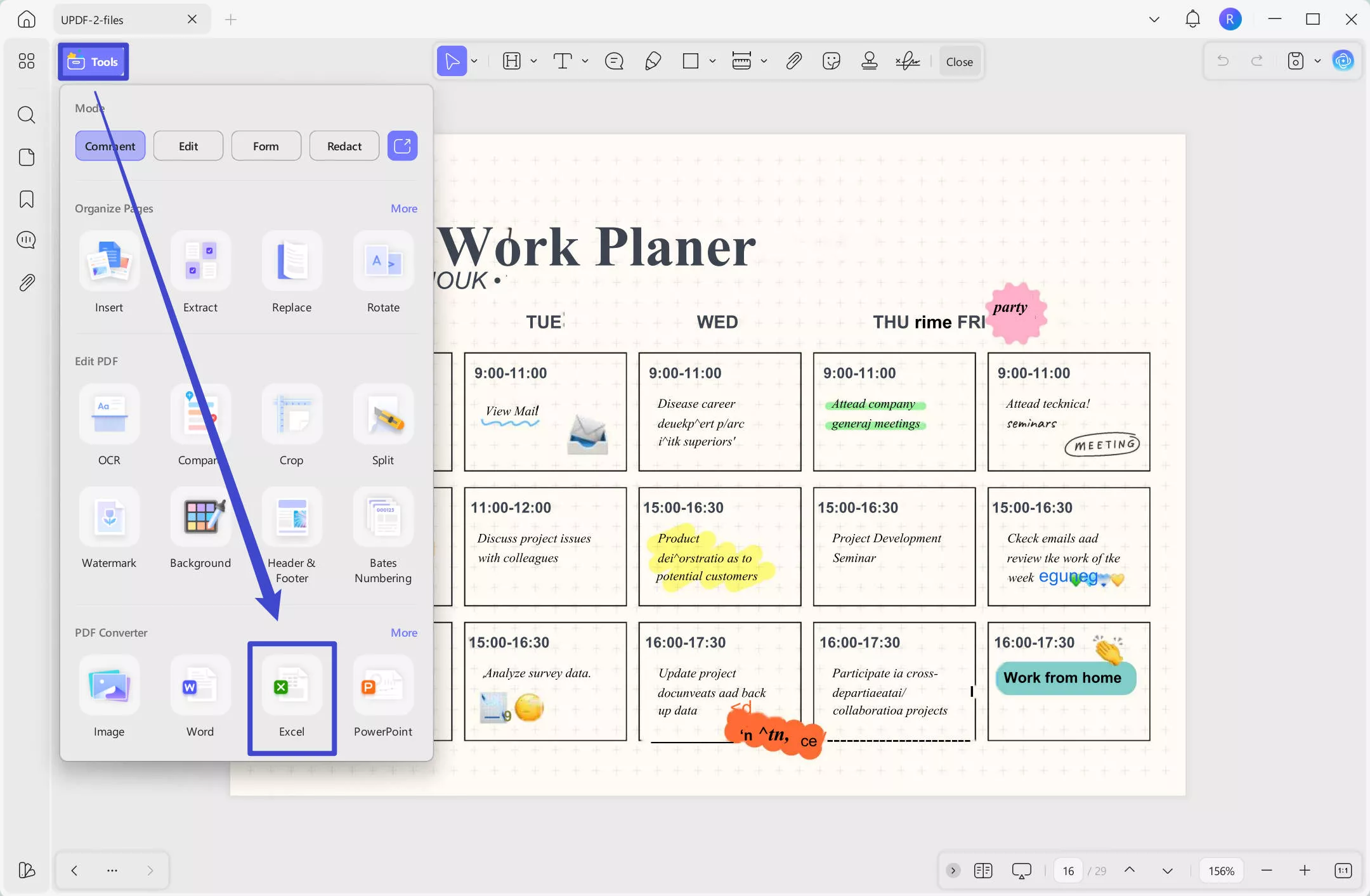
Krok 3: Upravte nastavení pro převod PDF do Excelu
Poté můžete v tomto vyskakovacím okně vybrat požadované rozsahy stránek pro převod z možnosti „ Rozsahy stránek “. Nyní klikněte na možnost „ Použít “ pro převod PDF do Excelu.
Krok 4: Otevření souboru v Tabulce Google
Poté otevřete tabulku Google a klikněte na kartu „ Soubor “, abyste se dostali do rozbalovací nabídky pro správu souborů. Nyní vyberte z rozbalovací nabídky možnost „ Otevřít “ a zvolte způsob otevření převedeného souboru Excel.
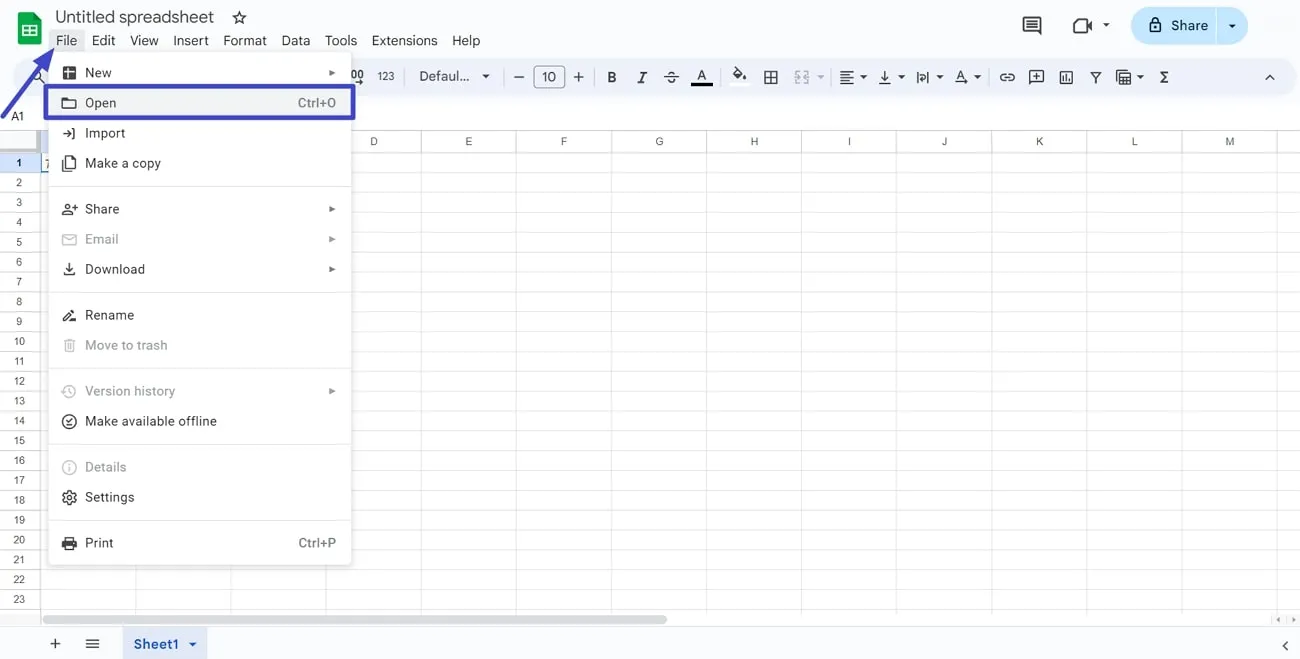
Krok 5: Nahrajte soubor Excel do Tabulky Google
V okně Otevřít přejděte na kartu „ Nahrát “ a kliknutím na tlačítko „ Procházet “ nahrajte soubor Excel. Tímto způsobem můžete vložit obsah PDF do Tabulek Google převedením PDF do formátu Excel.
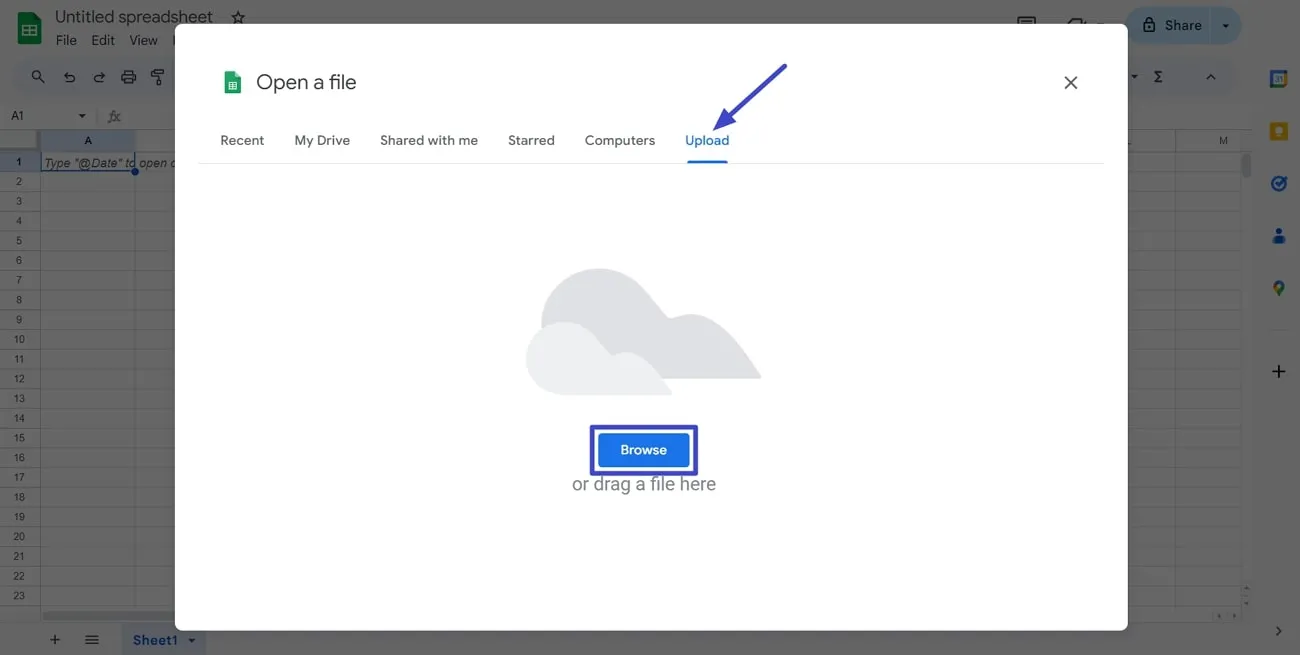
Část 4: Jak vložit soubor PDF do Tabulek Google převodem PDF do obrázku?
Jistě jste se seznámili se dvěma výše popsanými metodami vkládání souborů PDF do Tabulek Google. Další metodou, jak vložit soubor PDF do Tabulek Google, je převod PDF na obrázek. Uživatelé mohou navíc k vkládání souborů PDF do Tabulek Google použít kteroukoli z těchto metod podle svých požadavků. Níže jsou uvedeny kroky pro vložení obsahu souboru PDF do Tabulek převodem PDF na obrázek:
Krok 1: Instalace UPDF a nahrání PDF souboru
Nejprve klikněte na tlačítko „ Stáhnout zdarma “ níže a stáhněte si UPDF a získejte přístup. Nyní si tento nástroj nainstalujte a spusťte ve svém systému, abyste si vyzkoušeli jeho funkce. Přidejte požadovaný soubor PDF kliknutím na možnost „ Otevřít soubor “ v hlavním rozhraní tohoto převodníku PDF.
Windows • macOS • iOS • Android 100% bezpečné
Krok 2: Převeďte PDF do obrázku pomocí funkce Převod
Poté klikněte na ikonu „ Nástroje “. V této nabídce vyberte možnost „ Obrázek “, abyste získali přístup k nastavení.
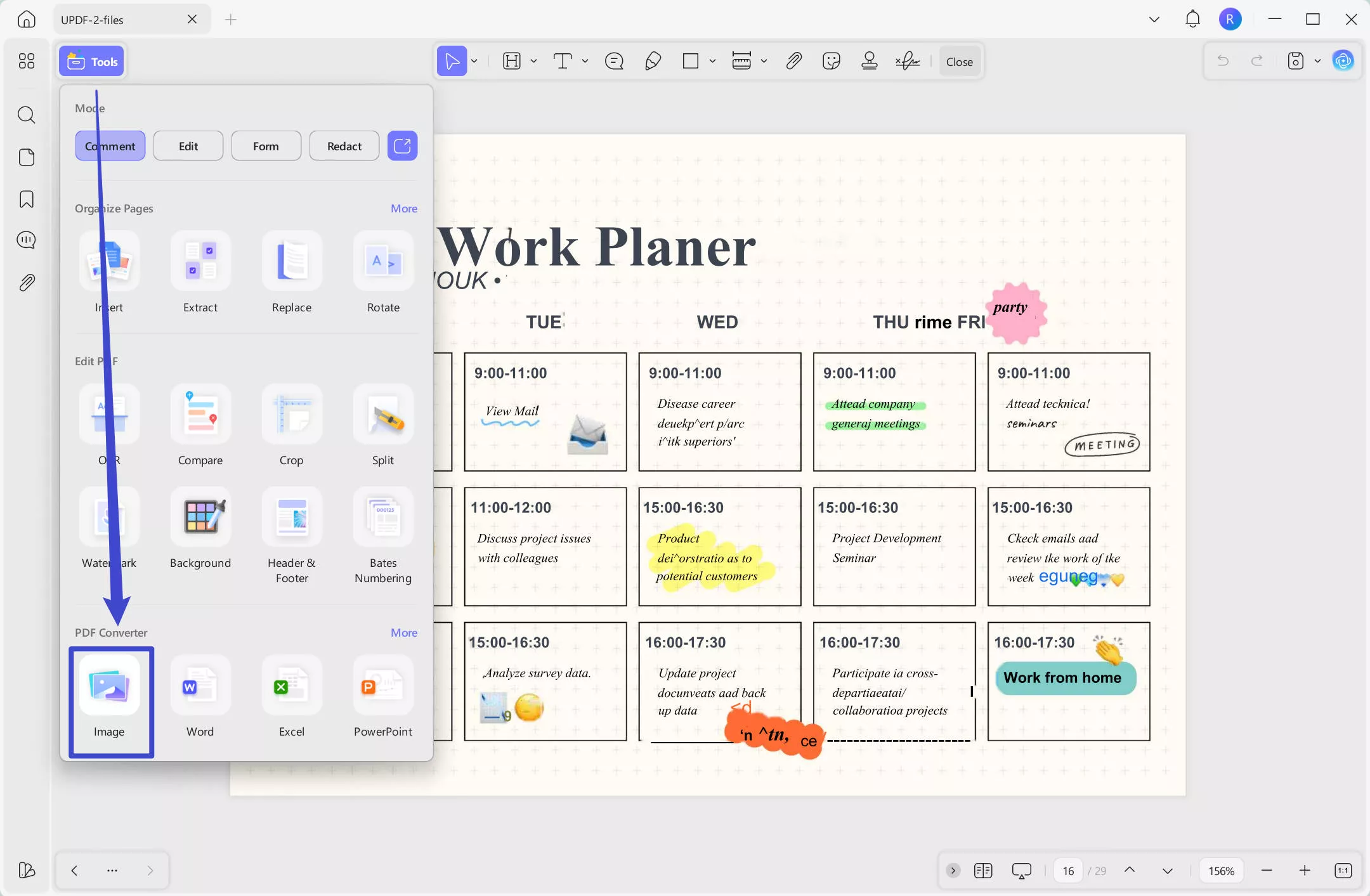
Krok 3: Upravte nastavení pro převod PDF do obrázku
V tomto okně si můžete vybrat požadovaný formát obrázku z různých možností. Dále si můžete zvolit rozsah stránek z možnosti „ Rozsah stránek “ a převést stránky PDF do obrazového formátu. Kliknutím na tlačítko „ Použít “ převedete PDF do obrázků.
Krok 4: Otevřete Tabulku Google a vložte obrázek
Nyní otevřete tabulku Google a klikněte na kartu „Vložit“ v hlavním rozhraní. Poté najeďte myší na možnost „Obrázek“ v tomto rozbalovacím seznamu a otevřete další rozbalovací nabídku. Dále vyberte možnost „Vložit obrázek přes buňku“, která otevře okno Vložit obrázek.
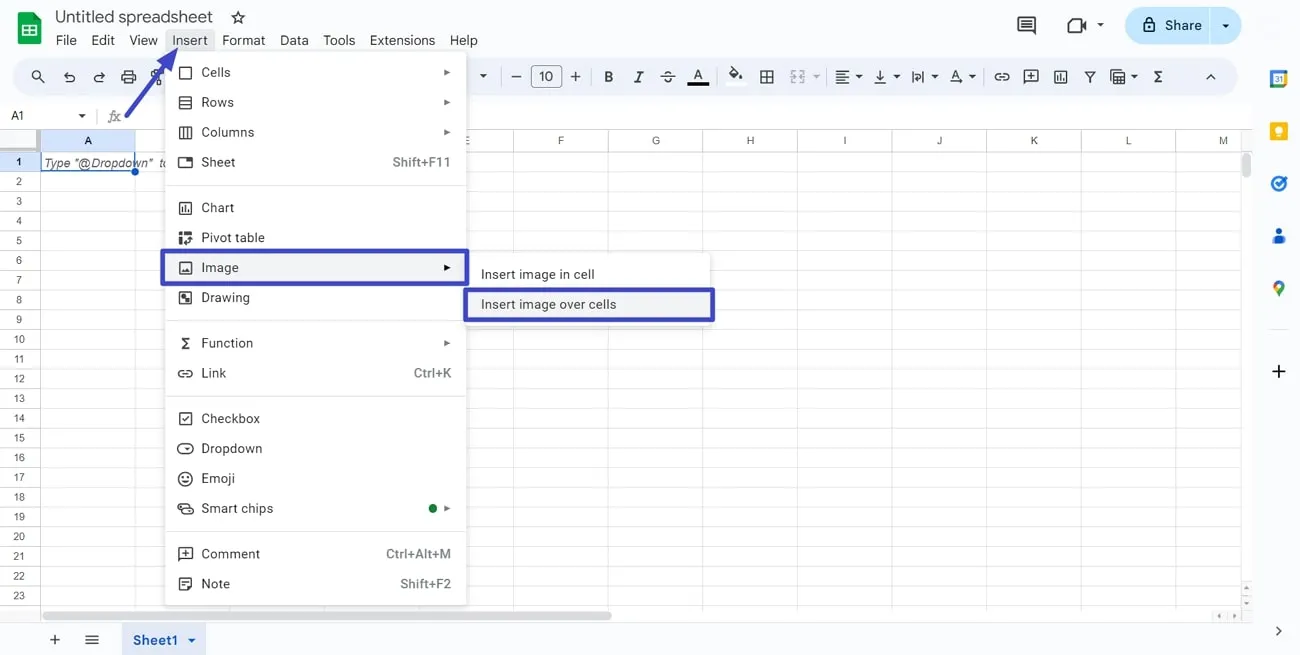
Krok 5: Nahrajte obrázek do Tabulky Google
V dalším kroku klikněte v tomto novém okně na záložku „Nahrát“ a kliknutím na možnost „Procházet“ nahrajte soubor s obrázkem. Nakonec vložte PDF do Tabulek Google jeho převedením do obrazového formátu.
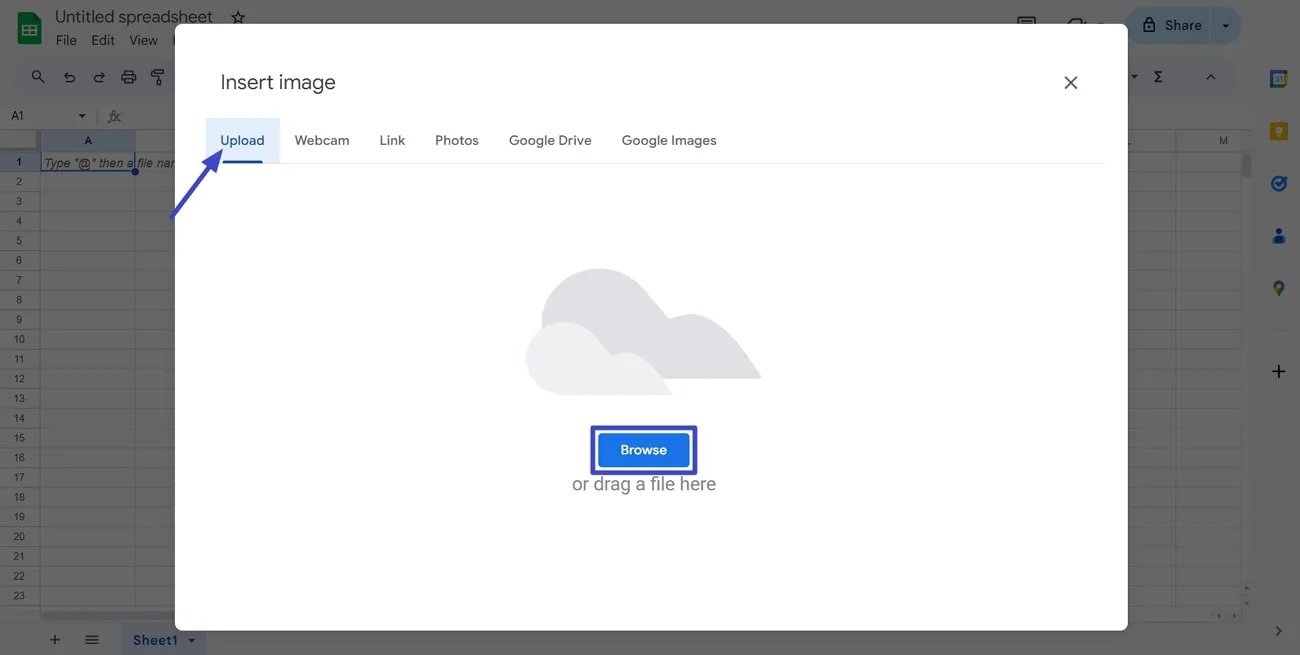
Získejte přístup k pokročilým funkcím UPDF stažením do svého systému. Dále doporučujeme upgradovat tento PDF převodník na verzi Pro, abyste mohli prozkoumat další funkce převodu.
Část 5: Nejčastější dotazy k vkládání PDF do Tabulek Google
Otázka 1. Mohou Tabulky Google importovat data z PDF?
Tabulky Google nemohou importovat PDF do Tabulek Google, protože nemají funkci pro import dat. Pokud chcete importovat data, musíte PDF převést do jiného formátu. Převod souborů PDF do jiných formátů, jako jsou obrázky a Excel, může pomoci s importem dat.
Otázka 2. Můžete připojit soubory k Tabulkám Google?
Soubory můžete připojit k tabulce Google vygenerováním a vložením jejich odkazu. Jinak nemůžete soubory připojit přímo k tabulce Google, protože v Tabulkách Google není žádná funkce pro připojení souborů.
Otázka 3. Může Tabulka Google upravovat soubory PDF?
Ne, Tabulky Google nemohou upravovat soubory PDF, protože tento formát souboru nelze ani nahrát do Tabulek. Proto je nutné PDF soubor převést do jiného upravitelného formátu, abyste jej mohli nahrát a upravit.
Otázka 4. Lze vložit PDF soubor do buňky v Tabulce Google?
V tabulce Google není žádná funkce pro vkládání souboru PDF. Jiné metody vám však mohou pomoci dosáhnout podobného výsledku. Můžete vygenerovat odkaz na soubor PDF a vložit jej do buňky v Tabulkách Google. Navíc máte také možnost importovat obsah PDF jeho převodem do jiných formátů.
Závěr
PDF soubor tedy nelze vložit přímo do Tabulek Google, protože Tabulky Google takovou funkci nenabízejí. Existují však i jiné způsoby, jak přidat soubor PDF do tabulky Google popsané v tomto článku. Můžete vytvořit odkaz na soubor PDF a vložit jej do tabulky Google.
Kromě toho vám UPDF umožňuje převádět PDF soubory do formátů Excel a obrázků a nahrávat je do Tabulek Google. Chcete-li pomocí UPDF převést PDF do jiného formátu, stáhněte si tento nástroj do svého systému. Podrobnou recenzi tohoto nástroje pro převod PDF si můžete přečíst na webových stránkách How-To Geek.
Windows • macOS • iOS • Android 100% bezpečné
 UPDF
UPDF
 UPDF pro Windows
UPDF pro Windows UPDF pro Mac
UPDF pro Mac UPDF pro iOS
UPDF pro iOS UPDF pro Android
UPDF pro Android UPDF AI Online
UPDF AI Online UPDF Sign
UPDF Sign Upravit PDF
Upravit PDF Anotovat PDF
Anotovat PDF Vytvořit PDF
Vytvořit PDF PDF formuláře
PDF formuláře Upravit odkazy
Upravit odkazy Konvertovat PDF
Konvertovat PDF OCR
OCR PDF do Wordu
PDF do Wordu PDF do obrázku
PDF do obrázku PDF do Excelu
PDF do Excelu Organizovat PDF
Organizovat PDF Sloučit PDF
Sloučit PDF Rozdělit PDF
Rozdělit PDF Oříznout PDF
Oříznout PDF Otočit PDF
Otočit PDF Chránit PDF
Chránit PDF Podepsat PDF
Podepsat PDF Redigovat PDF
Redigovat PDF Sanitizovat PDF
Sanitizovat PDF Odstranit zabezpečení
Odstranit zabezpečení Číst PDF
Číst PDF UPDF Cloud
UPDF Cloud Komprimovat PDF
Komprimovat PDF Tisknout PDF
Tisknout PDF Dávkové zpracování
Dávkové zpracování O UPDF AI
O UPDF AI Řešení UPDF AI
Řešení UPDF AI AI Uživatelská příručka
AI Uživatelská příručka Často kladené otázky o UPDF AI
Často kladené otázky o UPDF AI Shrnutí PDF
Shrnutí PDF Překlad PDF
Překlad PDF Chat s PDF
Chat s PDF Chat s AI
Chat s AI Chat s obrázkem
Chat s obrázkem PDF na myšlenkovou mapu
PDF na myšlenkovou mapu Vysvětlení PDF
Vysvětlení PDF Akademický výzkum
Akademický výzkum Vyhledávání článků
Vyhledávání článků AI Korektor
AI Korektor AI Spisovatel
AI Spisovatel AI Pomocník s úkoly
AI Pomocník s úkoly Generátor kvízů s AI
Generátor kvízů s AI AI Řešitel matematiky
AI Řešitel matematiky PDF na Word
PDF na Word PDF na Excel
PDF na Excel PDF na PowerPoint
PDF na PowerPoint Uživatelská příručka
Uživatelská příručka UPDF Triky
UPDF Triky FAQs
FAQs Recenze UPDF
Recenze UPDF Středisko stahování
Středisko stahování Blog
Blog Tiskové centrum
Tiskové centrum Technické specifikace
Technické specifikace Aktualizace
Aktualizace UPDF vs. Adobe Acrobat
UPDF vs. Adobe Acrobat UPDF vs. Foxit
UPDF vs. Foxit UPDF vs. PDF Expert
UPDF vs. PDF Expert








 Enrica Taylor
Enrica Taylor 

 Lizzy Lozano
Lizzy Lozano 
